Pendahuluan
Di dunia digital saat ini, mencerminkan layar perangkat Android Anda telah menjadi alat yang sangat penting untuk menampilkan konten pada layar lebih besar seperti PC atau laptop. Ini bisa sangat berguna untuk kegiatan seperti presentasi, bermain game, atau menonton media. Meskipun opsi nirkabel cukup populer, koneksi kabel USB memastikan alternatif yang stabil dan andal tanpa kekhawatiran tentang konektivitas Wi-Fi. Dalam panduan komprehensif ini, kita akan menjelajahi langkah-langkah yang diperlukan untuk mencerminkan layar Android Anda dengan lancar menggunakan kabel USB.

Memahami Screen Mirroring dan Manfaatnya
Screen mirroring memungkinkan Anda untuk memproyeksikan konten perangkat Android Anda ke layar lain, seperti PC, memungkinkan Anda berinteraksi dengan konten perangkat Anda pada layar yang lebih besar. Ini menguntungkan untuk kegiatan yang membutuhkan layar lebih besar, seperti menampilkan foto, video, bermain game, atau memimpin presentasi.
Memanfaatkan kabel USB untuk screen mirroring menawarkan beberapa manfaat. Utamanya, ini menawarkan konektivitas yang stabil, berbeda dengan metode nirkabel yang mungkin mengalami lag atau gangguan. Koneksi USB menjamin kinerja yang konsisten. Selain itu, umumnya lebih hemat energi, karena Anda dapat mengisi daya perangkat Anda saat mencerminkan. Yang terpenting, ini menyediakan koneksi yang lebih aman, mengurangi risiko akses tidak sah, yang bisa menjadi perhatian dengan beberapa metode nirkabel.
Mempersiapkan Perangkat Android dan PC Anda
Persiapan yang tepat sangat penting untuk memastikan pengaturan screen mirroring yang berhasil. Dengan mengikuti langkah-langkah persiapan ini, Anda dapat membantu menghindari masalah potensial.
Memeriksa Kompatibilitas Perangkat
- Pastikan bahwa perangkat Android Anda mendukung debugging USB, karena ini penting untuk menghubungkan ke PC.
- Verifikasi bahwa sistem operasi PC Anda kompatibel dengan perangkat lunak mirroring yang Anda rencanakan untuk digunakan, biasanya memerlukan Windows 7 atau lebih tinggi.
Peralatan dan Perangkat Lunak Esensial
- Sebuah kabel USB yang pas untuk perangkat Android Anda.
- Perangkat lunak mirroring seperti Vysor atau Scrcpy yang diinstal pada PC Anda.
- Driver USB Android yang diperbarui untuk OS PC Anda untuk memastikan konektivitas yang lancar.
Memiliki peralatan dan perangkat lunak yang tepat akan memungkinkan Anda melanjutkan pengaturan screen mirroring tanpa kendala.
Panduan Langkah-demi-Langkah untuk Screen Mirroring
Sekarang, mari kita bahas proses menghubungkan perangkat Android Anda dan PC Anda menggunakan kabel USB.
Menginstal Perangkat Lunak yang Diperlukan di PC
- Unduh dan instal perangkat lunak mirroring pilihan Anda, seperti Vysor atau Scrcpy.
- Pastikan bahwa PC Anda memiliki driver USB terbaru untuk perangkat Android Anda.
Mengaktifkan Opsi Pengembang dan Debugging USB
- Arahkan ke ‘Pengaturan’ < 'Tentang Telepon' pada perangkat Android Anda.
- Ketik ‘Nomor Build’ tujuh kali untuk membuka opsi pengembang.
- Kembali ke ‘Pengaturan’ dan buka ‘Opsi Pengembang’.
- Aktifkan ‘Debugging USB’.
Menghubungkan Perangkat Android Anda ke PC
- Hubungkan perangkat Android Anda ke PC menggunakan kabel USB.
- Buka perangkat lunak mirroring di PC Anda.
- Ikuti petunjuk di layar untuk menyelesaikan koneksi.
- PC Anda sekarang harus menampilkan layar perangkat Android Anda.
Dengan mengikuti langkah-langkah ini dengan cermat akan memastikan koneksi yang lancar, memaksimalkan manfaat screen mirroring berbasis USB melalui tampilan yang stabil dan berkualitas tinggi.

Menyelesaikan Masalah Umum dalam Screen Mirroring
Jika Anda menghadapi tantangan apa pun, solusi umum ini mungkin bermanfaat.
Masalah Koneksi dan Solusi
- Jika perangkat Anda tidak dikenali, pastikan debugging USB diaktifkan dan driver USB Anda terkini.
- Pertimbangkan untuk menggunakan kabel USB yang berbeda atau mengubah port USB di PC Anda.
Tips Optimasi Kinerja
- Keluar dari aplikasi yang tidak diinginkan di kedua perangkat untuk membebaskan sumber daya.
- Pastikan perangkat Android dan PC Anda memiliki pembaruan perangkat lunak terbaru untuk kinerja optimal.
Tips Lanjutan untuk Meningkatkan Pengalaman Mirroring
Bagi mereka yang ingin meningkatkan pengalaman mirroring, pertimbangkan strategi lanjutan ini.
Memastikan Keamanan Koneksi
- Selalu gunakan kabel USB yang dikenal untuk menghindari potensi ancaman keamanan.
- Matikan debugging USB ketika tidak diperlukan untuk melindungi perangkat Anda.
Meningkatkan Kualitas Visual dan Audio
- Sesuaikan pengaturan tampilan Android Anda ke resolusi yang lebih tinggi untuk visual yang lebih jelas jika didukung.
- Gunakan headphone berkabel untuk kualitas audio superior selama sesi mirroring.
Strategi lanjutan ini dapat secara signifikan meningkatkan kualitas dan keamanan screen mirroring Anda, memungkinkan pengalaman pengguna yang lebih menyenangkan.
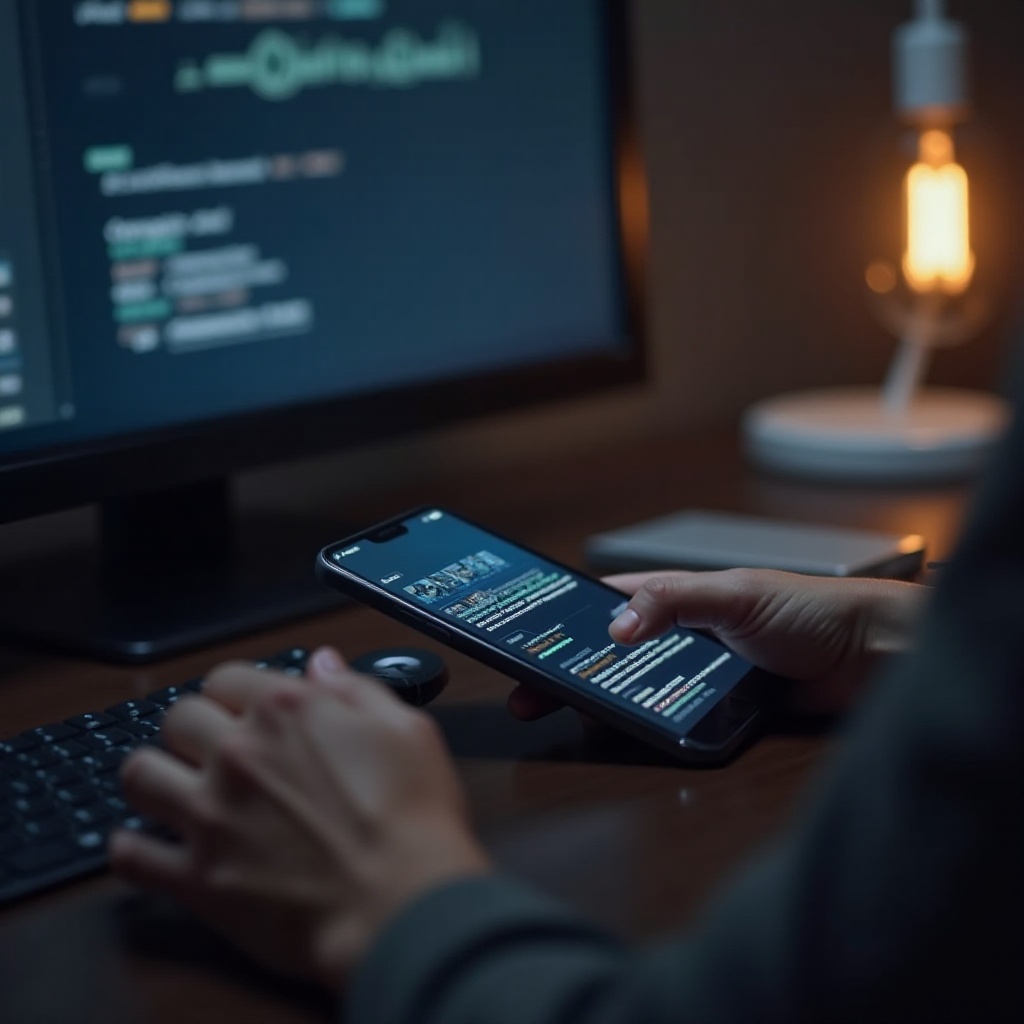
Kesimpulan
Mirroring perangkat Android Anda pada PC menggunakan kabel USB adalah proses yang sederhana dan aman yang menawarkan kinerja stabil. Dengan mengikuti panduan ini, Anda dapat secara efektif memproyeksikan aktivitas seluler Anda ke layar yang lebih besar, mendukung produktivitas dan hiburan dengan mudah.
Pertanyaan yang Sering Diajukan
Bisakah saya mencerminkan layar Android saya ke PC manapun?
Tidak semua PC cocok; kebanyakan membutuhkan OS modern seperti Windows 7 atau lebih baru bersama dengan driver USB yang tepat.
Apakah pencerminan layar melalui USB aman?
Menggunakan koneksi USB umumnya aman; namun, matikan debugging USB setelah penggunaan untuk meningkatkan keamanan.
Bagaimana cara mengurangi lag selama pencerminan layar?
Tutup aplikasi yang tidak digunakan, jaga perangkat tetap mutakhir, dan gunakan kabel USB berkualitas untuk mengurangi lag.
